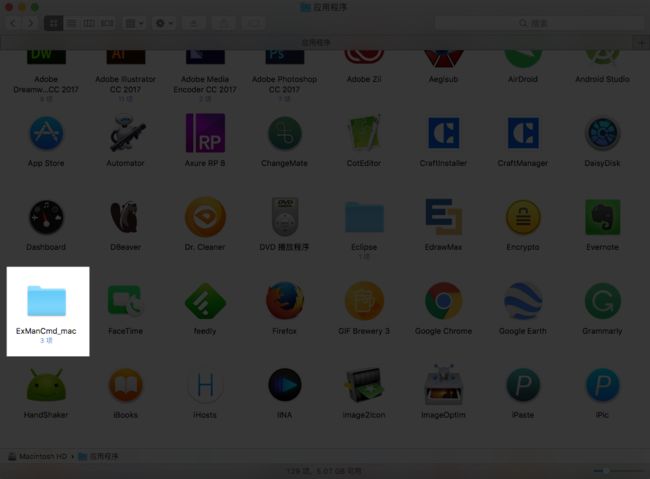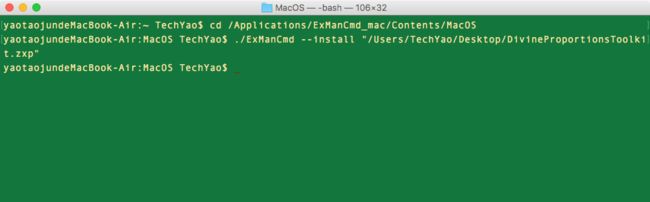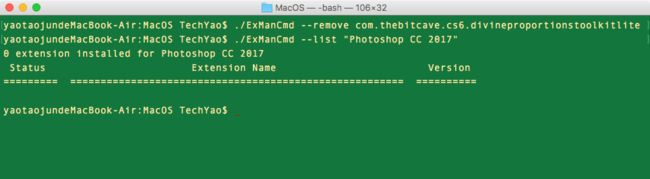背景
Adobe 在 2015 年宣布,在 Adobe CC 2014 之后(不包含 Adobe CC 2014),不再支持 Adobe Extension Manager(官方报道)。取而代之的是一个叫做 Adobe Add-ons 的插件社区。以实现 Adobe 系列的全面「云端化」。
Adobe Add-ons 社区提供了很多 Ps 、Ai 、Dw ... 的插件,免费的和付费的,供用户下载使用。开发者还可以向社区提交插件。这样一来,许多坊间流传的好插件就无法安装。如果你使用的 Adobe 系列软件版本是 CC 2014 以后的,你可能已经遇到了打不开 Adobe Extension Manager(或者闪退)的状况。好在 Adobe 官方给出了解决方法(官方文档)── 利用命令行。当然,CC 2014 之前的版本也可使用该方法。
安装
1. 安装之前,需要下载一个名为 "ExMacCmd_mac.zip" 的压缩包(官方下载链接)。当然,还有你从坊间下载的插件,此处以我下载的一个名为 "DivineProportionsToolkit.zxp" 的「黄金分割」Ps 插件为例(注意:插件名字中不要包含空格。有的话自行删掉)。
2. 解压之后,将 "ExMacCmd_mac" 文件夹放置在 Finder 的「应用程序」文件夹下。
3. 打开 Mac 自带的「终端」(应用程序 > 其他 > 终端)。使用 cd 命令(cd 命令的作用是进入某个文件夹)按照路径 ExManCmd_mac/Contents/MacOS 进入到 MacOS 文件夹。一个简单的方法是键入 "cd" 并空格之后,直接将文件夹拖入「终端」窗口 ── 它会自动附着路径。然后回车。
3. 继续在刚才的界面输入命令 ./ExManCmd --list all(注意:"./ExManCmd" 之后有空格,接着是两个连字符,"list" 之后有空格),然后回车。(稍有计算机命令常识的朋友一定知道 "./" 的作用就是执行该文件夹下名为 ExManCmd 的 Unix 可执行文件。)--list all 命令用来查看当前你的计算机上安装的所有 Adobe 插件。
4. 输入命令 ./ExManCmd --install "/Users/TechYao/Desktop/DivineProportionsToolkit.zxp" 。引号中是 .zxp 文件的路径,仍然采用拖拽的方式(拖拽时没有引号,需要自行添加)。然后回车。
5. 如果回车后不像上图那样,极有可能是安装失败了。常见的有以下几种情况:
(1)Failed to install. status = -411! :检查你的路径是否添加了引号;
(2)Failed to install. status = -160! :检查你的 .zxp 文件名中是否有空格(包含空格不能安装成功)或是否损坏(检查一下它的大小或类型是否正常)。
6. 安装成功后,再次使用 list 命令查看;或者打开相应软件查看插件是否可用(注意,安装过程中 Adobe 系列软件不要打开),如果没有,重启 Adobe 软件再次查看。
卸载
1. 想要卸载首先得进入「安装」步骤中提到的 MacOS 文件夹。按照上边的步骤 3 即可。
2. 输入 ./ExManCmd --remove com.thebitcave.cs6.divineproportionstoolkitlite 。和安装部分的区别就是 "install" 变成了 "remove"(务必再次注意命令之间的空格)。另外,remove 后边的名字一定是 list 命令查看时那个完整的名字,用 .zxp 文件的名字会卸载失败。
3. 卸载完成后,可以使用之前提到的 list 命令,查看插件是否已被删除。另外,也可使用 ./ExManCmd --list "Photoshop CC 2017" 命令,只查看某个软件的插件。引号中的软件名字根据自己的实际情况输入。
其他
1. 上述只用到了必要的命令,更多命令(启用插件、禁用插件、更新插件……)请移步 Adobe 官方文档;
2. 教程以 Mac 为例,Windows 的操作与之相似。PC 用户请参考官方文档自行阅读。
3. Windows 版本 ZIP 压缩包官方下载地址。